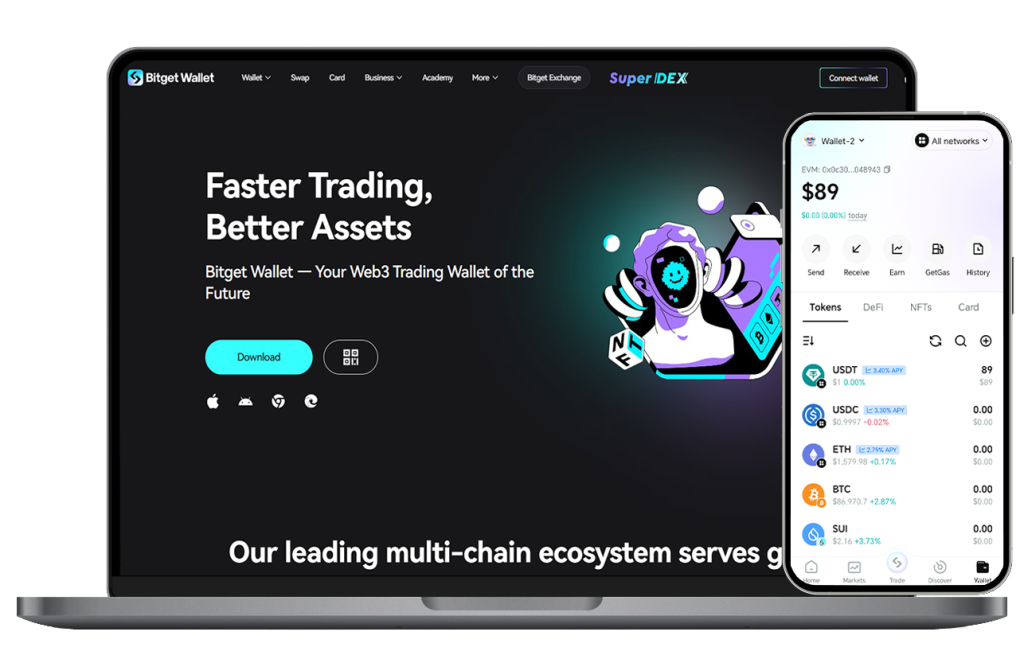
تا اسم کیف پول ارز دیجیتال میاد، همه یاد تراست ولت میوفتن، اما شرکتهای دیگهای هم هستن که دارن توی این حوزه، پرقدرت حرکت میکنن. بیت گِت (Bitget) یکی از این نمونههاست که طیف زیادی از بلاکچینها و سرویسهای کریپتویی رو پشتیبانی میکنه. در این مطلب، تصمیم داریم آموزش کیف پول بیت گت رو به طور کامل خدمتتون ارائه بدیم.
در ابتدای آموزش کیف پول بیت گت، لازمه یه کوچولو در مورد ماهیت این برنامه بگیم. بیت گت (Bitget) یه اپلیکیشن کیف پول کریپتویی برای نگهداری انواع ارزهای دیجیتاله. شما به راحتی میتونید کوین و توکنهای بلاکچینهای مختلف را در این کیف پول نگهداری کنید و مطمئن باشید که جای داراییهاتون کاملا امنه.
این کیف پول، مثل تراست والت، از نوع غیرحضانتی یا Non-custodial محسوب میشه؛ به این معنی که موقع استفاده از این برنامه، اختیار داراییهاتون در دست خودتون خواهد بود، چون کلمات بازیابی و کلید خصوصی حسابتون، فقط و فقط توی گوشی موبایل شما ذخیره میشه و حتی شرکت بیت گت هم بهش دسترسی نداره.
این کیف پول قبلا با اسم Bitkeep فعالیت میکرد که در ادامه به Bitget تغییر نام داد. صرافی متمرکز بیت گت هم راهاندازی شده که داره در سطح بزرگان بازار فعالیت میکنه. این مطلب به آموزش کیف پول بیت گت اختصاص داره و اینجا، کاری با صرافی بیت گت نداریم.
بیت گت و به طور کلی تمام کیف پولهای غیرحضانتی (که بهشون غیر اَمانی، شخصی و یا غیرمتمرکز هم گفته میشه) یه رابط کاربری (یا همون اینتِرفِیس) هستن که به ما اجازه میدن به رمزارزهامون که روی آدرسهای بلاکچینی قرار دارن، دسترسی داشته باشیم و مدیریتشون کنیم.
بلاکچینها طوری طراحی شدن که میشه رمزارزها را بین آدرسها یا همون کیف پولهای مختلف جابهجا کنیم. بلاکچین فقط به فردی اجازهی خرج کردن موجودی یه کیف پول رو میده که کلید خصوصی مربوط به اون رو داشته باشه. پس در حقیقت، کیف پول بیت گت، تراکنش یا درخواستِ مارو توسط کلید خصوصیمون (که روی موبایل ما ذخیره شده)، امضا میکنه و از طرف ما به شبکه میفرسته. تراکنش ما توسط شبکه بلاکچین پردازش میشه و در نهایت، نتیجه اون توسط کیف پول به ما نشون داده میشه. به همین سادگی!
اگه هیچی از فضای ارز دیجیتال نمیدونید و صفر کیلومتر مطلق هستید، پیشنهاد میکنیم حتما یه سری به صفحه برای تازهواردها در سایت ما بندازید. اونجا تلاش کردیم اطلاعات پایهای فضای رمزارزها رو به صورت کاملا حرفهای، اما فشرده و ترتمیز بهتون یاد بدیم. از دستش ندید.
تا اینجا فهمیدیم که بیت گت یه کیف پول کریپتوییه و چیکار میکنه. در ادامه آموزش کیف پول بیت گت، میریم سراغ نصب و راهاندازی اپلیکیشن Bitget روی گوشی موبایل. لینک دانلود برنامه Bitget برای اندروید و iOS در ادامه براتون گذاشته شده. یه موقع اشتباهی یه چیز دیگه دانلود نکنید. تصویر زیر میتونه کمککننده باشه.
در اولین مرحله آموزش کیف پول بیت گت، لازمه که بدونید، این کیف پول به آیپی (IP) ایران سرویسدهی نمیکنه. یعنی باید فیلترشکن رو برقرار و بعد وارد برنامه بیت گت بشید. ازتون اجازه ارسال نوتیف رو میخواد بهش بدید.
الان میخوایم یه اکانت جدید بسازیم؛ پس باید گزینه Create Wallet را بزنیم تا وارد مراحل ساخت کیف پول جدید بشیم. در ادامه باید یه رمزعبور یا پین ۶ رقمی برای ورود به برنامه تعیین کنیم. پین را ۲ بار وارد میکنیم تا تایید بشه.
چند لحظه صبر میکنیم. والت با موفقیت ایجاد میشه و تبریک میگه و حالا گزینه Got it رو میزنیم تا بریم توی محیط برنامه.
الان توی قسمت Home هستیم. قبلنا موقع ساخت کیف پول، کاربرها مجبور بودن همون موقع، مراحل بکاپ کلمات بازیابی رو انجام بدن. اما ماشالا انقدر تنبلی کاربرا رو به افزایشه که سازندههای کیف پول، اول کاربر رو میفرستن تو (که یه موقع به خاطر سختی نوشتن کلمات روی کاغذ، از برنامه زده نشن)، در ادامه میگن برو از کلمات بازیابی حسابت، بکاپ بگیر که الان میخوایم همین کار رو انجام بدیم.
قراره ۱۲ تا کلمه انگلیسی بهتون نمایش داده بشه که بهشون میگیم عبارت بازیابی. با این کلمات میتونید توی هر موبایلی وارد برنامه بیت گت بشید و به داراییهای همین حساب دسترسی داشته باشید. پس خیلی مهمه که اینارو روی کاغذ یادداشت کنید و در جایی امنی ازشون نگهداری کنید.
توی صفحه Home و مشابه تصویر زیر، گزینه Back up your wallet to secure assets را میزنیم.
در مرحله بعد چند تا توصیه میکنه که:
تیک پایین صفحه رو میزنیم و در ادامه، دکمه Back up Mnemonics رو انتخاب میکنیم و پین خودمونو وارد میکنیم.
توی صفحه بعد، یکبار روی علامت چشم وسط صفحه میزنیم تا کلمات نمایش داده بشن. وقتی که ۱۲ کلمه رو به ترتیب روی کاغذ یادداشت کردید، Back up Mnemonics را بزنید.
توی مرحله بعد، چند تا از کلمههارو ازتون میپرسه تا مطمئن بشه اونارو یه جا یادداشت کردید. اگه ننوشتید و الکی دکمه ادامه رو زدید، برگردید عقب، عین بچه آدم حرف گوش بدید و بنویسید.
مثلا اینجا از ما کلمههای شماره ۱۱ و ۳ و ۵ رو پرسیده. باید جواب درست را انتخاب کنیم وگرنه عملیات ساخت کیف پول به اشکال میخوره. بعد از انتخاب کلماتی که از ما پرسیده، دکمه Confirm را میزنیم و تمام. کیف پول ساخته شد.
خب تا اینجای آموزش کیف پول بیت گت، ساختن کیف پول رو یاد گرفتیم. اما اگه از قبل یک کیف پول ساختید و ۱۲ کلمهشو دارید، میتونید اونو بازیابی کنید و به داراییهاش دسترسی پیدا کنید. برای این منظور، اگه تازه برنامه بیت گت رو نصب کردید، باید گزینه Import wallet رو بزنید و یا اگه توی اکانت فعلی هستید، در قسمت Home، بالای صفحه روی My wallet بزنید. اینجا میتونید با استفاده از دکمه Add a Wallet، وارد مراحل بازیابی کیف پول بشید.
در مرحله بعد، Import Wallet را انتخاب کنید و گزینه اول یعنی Mnemonic or private key wallet رو بزنید.
در این مرحله، باید کلمات بازیابی خودتون رو با حروف کوچیک، به ترتیب و پشت سرهم تایپ کنید. بین کلمات باید یک فاصله (Space) باشه و دیگه هیچ کاراکتر اضافهای نباید وجود داشته باشه. بعد از اتمام، دکمه Confirm رو بزنید.
اگه همه کلمات رو درست وارد کرده باشید، بعد از چند ثانیه، کیف پولی که داشتید، بازیابی میشه و میتونید داراییهاشو ببینید و مدیریت کنید.
نکته: اگه به جای کلمات بازیابی، کلید خصوصی مربوط به یک کیف پول از یک بلاکچین خاص را داشته باشید، باز هم میتونید توی این بخش، اون رو وارد کنید تا فقط به موجودی همون یک آدرس دسترسی داشته باشید.
شما میتونید توی بیت گت، هر چندتا که دلتون بخواد، اکانت مجزا داشته باشید. هر اکانت، ۱۲ کلمه بازیابی مخصوص خودشو داره و شامل مجموعهای از رمزارزهاست.
برای رفتن به بخش مدیریت اکانتها، در بالای صفحه Home، روی My wallet بزنید و در ادامه، وارد سربرگ Management بشید.
ما فعلا تا اینجای آموزش کیف پول بیت گت، فقط یک اکانت ساختیم. اگه روی علامت مداد بزنید، وارد تنظیمات اختصاصی این اکانت میشید. برای مثال میتونیم اسم این اکانت رو ادیت کنیم، براش تصویر پروفایل بذاریم، کلید خصوصی تک تک کوین و توکنها رو ببینیم و یا مجددا به کلمات بازیابی دسترسی داشته باشیم.
حتی میشه برای امنیت بیشتر، برنامه تایید دو مرحلهای Google Authenticator رو به این اکانت متصل کرد تا موقع تراکنش زدن، نیاز باشه یک کد یک بار مصرف هم وارد کنیم.
در انتها هم برای پاک کردن اکانت، میتونیم از گزینه Delete wallet استفاده کنیم. (هیچ وقت الکی ازین گزینه استفاده نکنید مگه اینکه واقعا بدونید دارید چیکار میکنید.)
بعد از نصب و راهاندازی بیت گت، حالا در ادامه آموزش کیف پول بیت گت، بریم که نحوه کار باهاش رو یاد بگیریم. اصلیترین کاری که باید بلد باشید با کیف پول انجام بدید، ارسال و دریافت ارز دیجیتاله که در ادامه با هم انجام میدیم. بعدش هم نحوه استیک کردن و همچنین معامله در بخش ترید (Trade) این اپلیکیشن رو با هم یاد میگیریم.
همونطور که میدونید، میشه خیلی راحت، رمزارزها رو بین آدرسهای مختلف جابهجا کرد. مثلا اگه تعدادی رمزارز از یه صرافی ارز دیجیتال خریدید و میخواید برای مدت چند ماه یا چند سال ازش نگهداری کنید، توصیه میشه که اونو از صرافی به کیف شخصی مثل بیت گت انتقال بدید.
نکته مهمی که توی دریافت و ارسال ارز دیجیتال وجود داره اینه که باید حواستون به شبکه انتقال باشه. رمزارزها انواع مختلفی دارن. بعضیاشون شبکه بلاکچین اختصاصی خودشونو دارن که بهشون میگیم: کوین (Coin) و بعضیا، بلاکچین اختصاصی ندارن، بلکه روی سایر بلاکچینها ساخته شدن که بهشون میگیم: توکن (Token).
برای مثال، رمزارز معروف تِتر (با نماد USDT) که همون دلار دیجیتال به حساب میاد، بلاکچین اختصاصی نداره و بیشتر روی بلاکچینهای اتریوم و ترون و سولانا و بایننس جابهجا میشه. موقع تراکنش زدن، همیشه به خاطر داشته باشید که شبکه مبدا و مقصد باید مشابه هم باشن.
فرض کنید یه مقدار تتر در صرافی داریم و میخواهیم به بیت گت انتقال بدیم. به صفحه Wallet میریم و گزینه Receive را از بالا انتخاب میکنیم و در محل جستوجو، تایپ میکنیم USDT. توی تصویر زیر میبینید که شصت جور USDT برامون پیدا میکنه. کدومشو باید انتخاب کنیم؟
تتر انقدر معروفه که خیلی از بلاکچینها ازش پشتیبانی میکنن، ولی باید حواسمون باشه که ببینیم صرافیای که پولمون اونجاس، از چندتا شبکه برای تتر پشتیبانی میکنه. برای مثال میخواهیم USDT را از صرافی روی شبکه BNB Smart Chain یا همون BEP20 برداشت کنیم. پس توی بیت گت والت باید USDT از نوع BNB Smart Chain انتخاب کنیم. (انتقال روی شبکه BEP20 سریع و به نسبت ارزونه به خاطر همین انتخابش کردیم.)
آدرس کیف پول تتر در بیت گت را (طبق تصویر زیر) کپی کنید و برای فرستنده ارسال کنید. باز هم یادآوری میکنیم که فرستنده حتما باید بدونه که این آدرس تتر روی شبکه بایننسه که بهش میگن BEP20. فرستنده هم باید تترها رو دقیقا روی همین شبکه ارسال کنه تا بیاد توی این آدرس.
برای اینکه قضیه رو کامل متوجه بشید، قسمت برداشت از صرافی به مقصد بیت گت والت رو هم میگیم. مثلا اگه بخواهیم مقداری تتر رو از صرافی نوبیتکس به این آدرس تتر در کیف پول بیت گت (همین آدرسی که در عکس بالا کپی کردیم) انتقال بدیم، در بخش کیف پولهای صرافی، تتر را انتخاب و برداشت را میزنیم و آدرس مقصد رو که از بیت گت کپی کردیم، اونجا وارد میکنیم.
بعد از اینکه صرافی پولو بفرسته، بلافاصه توی کیف پول بیت گت قابل مشاهده خواهد بود.
حالا بریم سراغ برداشت ارز دیجیتال از کیف پول بیت گت. فرض کنید میخواهیم مقداری تتر رو از بیت گت برداشت کنیم. همین اول باید به یه نکتهای دقت کنید. تتر ما روی شبکه بایننسه (همون BNB Smart Chain). برای تراکنش زدن، باید مقداری کارمزد به صورت کوین BNB پرداخت کنیم. یعنی باید توی کیف پولمون در بیت گت، یه مقدار (حدود ۱۰ سنت) رمزارز BNB داشته باشیم وگرنه نمیشه تترها رو از این کیف پول خارج کرد.
نکته: زمانی که از ارز دیجیتال رو از صرافی برداشت میکنید، صرافی خودش این قضیه کارمزد رو هندل میکنه (البته پولشو از شما میگیره، ولی شما دیگه درگیر مسائل فنی نمیشید). اما قضیه توی بیت گت که یه کیف پول غیرحضانیه، فرق داره چون همه چیز دست خود شماست.
هر طور شده باید یذره BNB جور کنیم تا بتونیم تراکنش برداشت USDT از بیت گت رو روی شبکه بایننس انجام بدیم.
بریم سراغ مراحل کار، توی صفحه Wallet، رمزارز USDT را انتخاب میکنیم و گزینه ارسال یا Send را میزنیم.
کادر اول، نماد توکن و شبکه رو مشخص کرده. در کادرهای بعدی باید آدرس مقصد و تعداد تترها رو برای ارسال وارد کنیم. آدرس مقصد را (که در اینجا حتما باید روی شبکه BNB Chain یا همون BEP20 باشه) وارد میکنیم و در ادامه، تعداد تترها را مشخص و Confirm را میزنیم.
در مرحله بعد، باید اطلاعات تراکنش را بررسی و کارمزد را هم چک کنید. اگه همه چی Ok بود، Confirm را بزنید تا کیف پول بیت گت تراکنش رو به شبکه ارسال کنه.
همونطور که قبلا اشاره کردیم، شرکت Bitget در کنار محصول کیف پول، یه صرافی بسیار بزرگ هم داره و انواع سرویسهای معاملاتی رو به کاربرها ارائه میده. بیت گت یکی از خلاقترین شرکتهای این حوزه محسوب میشه و به همین دلیل، توی محصول کیف پول، یه بخش جذاب برای خرید و فروش یا همون Trade رمزارزها تعبیه کرده. در ادامه آموزش کیف پول بیت گت، نحوه کار با بخش Trade رو یاد میگیریم.
از گزینههای اصلی پایین برنامه، وارد بخش Trade میشیم. این قسمت، شامل ۳ سرویس متفاوته:
اول بریم سراغ قسمت Trade و ببینیم چطور میشه با استفاده از این قابلیت، یه ترید ریز بزنیم و عملکردشو بررسی کنیم!
ما الان تصمیم داریم تمام ۲۰ تا تتر (USDT) رو به BNB تبدیل کنیم. در ضمن میدونیم که تترهامون از نوع BEP20 هستن و روی شبکه BNB قرار دارن. پس کار خیلی آسونه، چون همه چیز قراره در بلاکچین BNB اتفاق بیوفته.
برای این کار، در کادر اول اونجا که نوشته From، شبکه BNB Chain را انتخاب میکنیم و در ادامه توکن USDT را انتخاب میکنیم. در کادر پایین یعنی اونجا که نوشته To، شبکه و کوین BNB رو انتخاب میکنیم.
حالا باید تعداد توکن USDT که میخواهیم بپردازیم را مشخص کنیم. شبکه خودش بهمون میگه که این مقدار، معادل چقدر BNB میشه. توی تصویر پایین مشاهده میکنید که ما ۲۰ تتر در طلب اخلاص داریم میدیم و قراره حدود ۰٫۰۳۲۶ تا کوین BNB دریافت کنیم.
در صفحه بعد، یبار دیگه باید جزئیات رو مثل کارمزد و مقدار توکنهارو بررسی و در صورت موافقت، دکمه Confirm رو بزنیم.
چند ثانیه بعد از تایید سواپ، اگه همه چیز بدون مشکل اجرا بشه، موجودی USDT ما کم و در ازاش، موجودی BNB ما افزایش پیدا میکنه و به این ترتیب تونستیم توی کیف پول شخصی و بدون اینکه پولمون رو به صرافی انتقال بدیم، یه ترید ساده انجام بدیم.
نکته: اگه توکن مبدا و مقصد روی یک شبکه نباشن، عملیات کمی پیچیدهتر میشه، کارمزدش افزایش پیدا میکنه و مدت زمان بیشتری طول میکشه تا به طور کامل اجرا بشه. هرچی توکنهایی که میپردازید، معروفتر و معتبرتر باشن، احتمال پشتیبانی و وجود نقدینگی کافی برای ترید اونها بیشتره.
نکته: تراکنش سواپ که در مثال بالا انجام شد، روی قیمت لحظهای انجام شد. اگه بخوایم تراکنش فقط زمانی اجرا بشه که قیمت بازار به عدد مورد نظر ما برسه، باید بریم توی سربرگ Limit order. اونجا علاوه بر مقدار، اجازه داریم قیمت مد نظر خودمونو برای تبادل وارد کنیم.
قسمت بعدی، یعنی Alpha مخصوص خرید و فروش میم کوینهاست. میم کوین (Memecoin) به ارز دیجیتالی گفته میشه که صرافا جهت خنده و با الهام از یه جوک یا طنز در فضای آنلاین ساخته شده و سرویس خاصی به کاربرها ارائه نمیکنه. (یعنی دلقکبازی محض!)
گاهی بعضی میمکوینها رشدهای عجیب و غریبی میکنن، ولی لطفا حواستون باشه که سودکردن خیلی زیاد از یه میم کوین، مثل برندهشدن توی قرعهکشی میمونه. احتمالش خیلی کمه! پس اگه تازه با این فضا آشنا شدید، بیخیال این قسمت بشید و فقط زمانی برید سمتش که چندین ماه براش وقت گذاشته باشید و زیر و بم ماجرا دستتون اومده باشه.
طرز استفاده از این بخش زیادی آسونه، کافیه وارد صفحه یه میم کوین بشید و دکمه Buy رو بزنید. بلافاصله میتونید تعداد رو مشخص کنید و هزینه رو بپردازید. دقت کنید که پرداخت هزینه با کوین اصلی بلاکچینی که میم کوین روی اون ساخته شده، انجام میشه.
ازینجا ببعد آموزش کیف پول بیت گت رو خوب دقت کنید که به قابلیت جذاب فیوچرز رسیدیم. تا قبل از این، معاملات فیوچرز فقط توی صرافیهای متمرکز امکانپذیر بود. با پیشرفتهای فنی این حوزه، معاملات فیوچرز در صرافیهای غیرمتمرکز هم ارائه شد. اما ما الان توی یک کیف پول غیرحضانتی هستیم و به بازار فیوچرز دسترسی داریم. واقعا ایولا داره!
خب، توی صفحه ترید، وارد سربرگ Futures میشیم. اینجا، درست شبیه بخش فیوچرز صرافیهای خارجی طراحی شده. اگه اولین باره که محیط فیوچرز رو میبینید، نگران نباشید، در ادامه همه نحوه کارکردن باهاشو کامل یاد میگیریم.
اولین کار اینه که اکانت فیوچرز خودمونو یه مقدار شارژ کنیم. برای این کار روی آدمک بالا سمت راست میزنیم و Deposit رو انتخاب میکنیم.
چون توی کیف پول بیت گت موجودی داریم، در مرحله بعد، گزینه Deposit from Bitget Wallet رو انتخاب میکنیم.
شبکه و توکن رو مشخص میکنیم. توکن ما USDT و روی شبکه Binance Smart Chain قرار داره. تعداد رو هم ۵۰ تا در نظر میگیریم. یه مقدار صبر میکنیم و در مرحله بعد، Confirm رو میزنیم.
(دقت داشته باشید که این انتقال توی یه صرافی متمرکز، عین باقلوا، راحت و سریع انجام میشه ولی ما الان شارژ کیف پول فیوچرز رو داریم توی یه کیف پول غیرحضانتی یا شخصی انجام میدیم و برای هر انتقال، باید یه تراکنش روی بلاکچین ثبت بشه.)
اکانت فیوچرزمون به اندازه ۵۰ تتر شارژ شد. حالا بریم بازارو بریزیم به هم 😎
الان توی بازار خرید و فروش بیت کوین و تتر هستیم که در بالا سمت چپ، به صورت BTCUSDT نمایش داده میشه. برای رفتن به یه بازار دیگه، روی BTCUSDT میزنیم و در سربرگ All، اسم رمزارز مورد نظرمون (مثلا BNB) را سرچ میکنیم. روی BNBUSDT میزنیم تا وارد بازار فیوچرز BNB بشیم.
قسمت بعدی، تعیین نوع مارجینه. بالا سمت چپ، روی کلمه Cross کلیک میزنیم. برای تازهکارها، بهتره که همیشه مارجین روی حالت ایزوله (Isolated) باشه.
برای باز کردن هر معامله در فیوچرز، به یه وثیقه یا مارجین نیاز دارید که همون سرمایه یا موجودی حساب شماست. اگه معامله (یا اصطلاحا پوزیشنِ) شما وارد ضرر بشه، مقدار ضرر از مارجین (یا موجودی) شما کم میشه. اگه مارجین روی حالت Isolated باشه، ضررها فقط از وثیقه مربوط به همین معامله تامین میشن، اما در حالت Cross، تمام موجودی شما میتونه به عنوان وثیقه مصرف بشه و ریسک خیلی بیشتری داره.
بعد از تعیین مارجین، حالا باید اهرم یا Leverage رو تنظیم کنیم. ما به کمک قابلیت اهرم میتونیم معاملاتی چندین برابر موجودیمون باز کنیم. ریسک کار بالاتره اما مقدار سود به مراتب افزایش پیدا میکنه. مثلا اهرم رو میذاریم روی ۳.
حالا باید در ستون سمت راست، نوع سفارش رو مشخص کنیم. نوع سفارش میتونه یکی از این سه حالت باشه:
سعی کنید برای شروع، همیشه از حالت Limit Order استفاده کنید تا دقیقا بتونید مشخص کنید چه مقدار توکن را روی چه قیمتی میخواهید بخرید. ما توی این مثال، میخوایم یه سفارش خرید ارز BNB به اندازه ۵۰ دلار روی قیمت ۶۰۵ دلار ثبت کنیم. بعد از پر کردن فیلدها، دکمه Buy long رو میزنیم. جزئیات رو بررسی و Confirm رو میزنیم.
تا زمانی که قیمت بازار به قیمت سفارش ما نرسه، سفارش ما اجرا نمیشه و در بخش پایینی صفحه میتونیم لغوش کنیم. حواستون باشه به محض اینکه دکمه Cancel رو بزنید، بدون هیچ پیام تاییدی، سفارش لغو میشه.
اما اگه قیمت بازار به قیمت سفارش ما برسه، اجرا و اصطلاحا پُر (Fill) میشه. توی فیوچرز به سفارشی که پر شده باشه میگن موقعیت یا پوزیشن (Position). وقتی یه پوزیشن خرید باز میکنید، هرچی قیمت رمزارزی که خریدید بالاتر بره، پوزیشن شما وارد سود میشه و برعکس، هرچی قیمت فعلی اون از قیمت خرید شما پایینتر بیاد، پوزیشن شما وارد ضرر میشه. مدیریت پوزیشن هم مثل مدیریت سفارش، از بخش پایینی صفحه قابل انجامه.
برای مثال، این دفه یه سفارش فروش BNB روی قیمت ۶۰۶٫۳ دلار گذاشتیم که پر شد. حالا یه موقعیت فروش یا شورت (Short) روی BNB داریم که از بخش پایین میتونیم مدیریتش کنیم یا هر موقع دلمون بخواد، ببندیمش.
استیکینگ یا سپردهگذاری یکی از راههای کسب درآمد از ارزهای دیجیتال و مناسب افرادیه که میخوان یه رمزارز رو برای مدت طولانی، مثلا بالای ۶ ماه تا چند سال نگهداری کنن. در این روش، کوینهای شما در شبکه قفل میشه تا شبکه بتونه با اعتبار اونها، فرآیندهای مختلف پردازش تراکنشها و تایید بلاکها رو انجام بده. شما در ازای این مشارکت، پاداش میگیرید و موجودی کیف پولتون به مرور زمان بیشتر میشه.
نکته مهم: قیمت ارز دیجیتال شما در زمان شروع و پایان استیک، تاثیر زیادی در مقدار سود یا ضرر شما در این بازه زمانی خواهد داشت. یعنی ممکنه بعد از یک سال استیک کردن، خیلی سود کنید یا سرمایهتون هیچ تغییری نکنه و حتی اگه بازار شدید ریزش کنه، شما متضرر خواهید شد. پس حتما قبلش دودوتاچهارتاتونو انجام بدید.
در صفحه Home، یه مقدار بیاید پایین و گزینه Popular Earn products رو پیدا کنید و واردش بشید. توی این بخش، هم طرحهای سپردهگذاری استیبل کوین وجود داره و هم استیک کوینهای معروف که تعدادشون خیلی کمه. جلوی هر رمزارز، درصد سود سالیانه یا همون APR رو نوشته. حواستون باشه که این عدد کاملا نسبی و برای یک سال هست و ممکنه فردا بیاید ببینید کلا یه عدد دیگه شده. خلاصه گول نخورید.
لیست رمزارزهایی که (تا زمان نگارش این مطلب) در بخش Earn کیف پول بیت گت پشتیبانی میشن رو در تصویر زیر میبینید.
برای مثال اگه بخوایم ارز دیجیتال BNB رو استیک کنیم، انتخابش میکنیم و در صفحه بعد، دکمه Stake رو میزنیم.
حالا باید تعداد BNB رو برای استیک مشخص کنیم. بعد با زدن کمه Stake، به قسمت تایید نهایی میرسیم. اینجا باید یبار دیگه جزئیات رو بررسی و در صورت موافقت، دکمه Confirm رو بزنیم. (ولی ما نمیزنییییم چون این فقط یه آموزشه 😂)
حواستون باشه که استیک کردن در هر شبکه بلاکچین، یه دوره قفل شدن داره، مثلا مدت قفل شدن در شبکه BNB برابر با ۷ روز و در شبکه Cosmos برای رمزارز ATOM برابر با ۲۱ روزه. یعنی نمیشه هر موقع عشقمون کشید بیایم و استیک رو کنسل کنیم.
بعد از چند ماه اگه بخواهیم از استیک خارج بشیم، همین فرمون میایم، منتها از گزینه Unstake استفاده میکنیم.
آخرین بخش، قسمت Discover یا مرورگر دیفای در بیت گت هست که برای دسترسی راحتتر به برنامههای غیرمتمرکز (یا همون dApps) مورد استفاده قرار میگیره. برای مثال، از این بخش میتونید خیلی سریع به انواع پلتفرمهای کریپتویی مثل صرافیهای غیرمتمرکز (دِکسها) روی بلاکچینهای مختلف متصل بشید.
از اونجایی که اپلیکیشن Bitget Wallet، قابلیت اتصال وب ۳ هم داره، به راحتی میتونید کیف پولتونو به دکسها مثل یونی سواپ (Uniswap)، پنکیک سواپ (PancakeSwap) و یا ریدیوم (Raydium)، پلتفرمهای لندینگ، استیکینگ، ییلد فارمینگ و حتی بازیهای بلاکچینی، متصل و از سرویسهاشون استفاده کنید.
برای مثال، از این بخش، سربرگ Solana رو انتخاب میکنیم و تا یه سر به بزرگترین دکس سولانا، یعنی Raydium بزنیم. با انتخاب این دکس، به طور خودکار وارد سایت ریدیوم میشیم. توافقنامه صلب مسئولیت و تایید توکن رو باید تایید کنید تا وارد دکس بشید.
این دکس مخصوص تبدیل توکنهای مختلف روی شبکه سولاناست، پس حتما باید یه مقدار سولانا داشته باشید. اگه سولانا ندارید، خیلی راحت میتونید از بخش Trade بیت گت که بالاتر آموزش دادیم، کوین SOL بخرید.
اولین کار توی ریدیوم یا هر دکس دیگه، اتصال کیف پوله. پس از بالا سمت راست، دکمه Connect رو میزنیم و Bitget wallet رو انتخاب میکنیم.
بعدش میتونیم از خدمات مختلف این دکس محبوب استفاده کنیم.
ما علاوه بر Bitget، والتهای جذاب دیگهای مثل SafePal و Phantom و Tonkeeper … رو در صفحه بهترین کیف پول های ارز دیجیتال بررسی کردیم و نحوه کار کردن با اونها رو به صورت حرفهای آموزش دادیم. حتما یه سر به اون صفحه بزنید.
آموزش کیف پول بیت گت به اتمام رسید. البته این کیف پول، سرویسهای پیشرفتهتری هم داره که در آینده، وقتی حرفهایتر شدید، اونها رو هم آموزش میدیم. پیشنهاد میکنیم اول قابلیتهای اصلی این کیف پول که همون ارسال و دریافت کریپتو روی شبکههای مختلف هست رو خوب یاد بگیرید و در ادامه، به نحوه ترید و همچنین استیک کردن رمزارزها و ریزهکاریهای این سرویسها مسلط بشید.
همین که انقدر مشتی بودید و تا آخر این آموزش رو مطالعه کردید، نشون میده که برای یادگیری ارزش قائلید و قراره از اطرافیان خودتون، چند قدم جلوتر باشید. خدا قوت! 😎